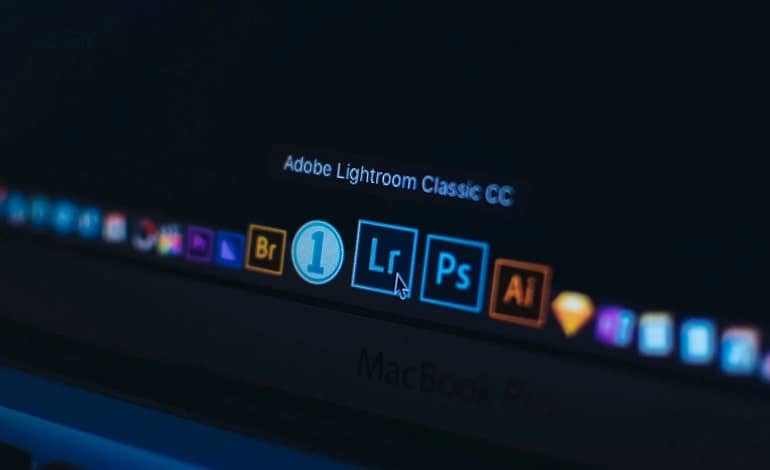
نحوه استخراج آیکون ها از فایل Application EXE و System DLL در ویندوز 11 و 10
برخی از کاربران ممکن است نیاز داشته باشند که تصاویر آیکون نرم افزار را در وب سایت یا سایر پروژه های طراحی خود قرار دهند. با این حال، ویندوز 11 هیچ ابزار داخلی یا گزینه ای برای استخراج آیکون های نرم افزار با فایل های ICO یا PNG ندارد.
با این وجود، برخی ابزارهای نرم افزاری شخص ثالث برای استخراج آیکون ها برای ویندوز وجود دارد که با آنها آیکون های برنامه ها را دریافت می کنید. به این ترتیب می توانید آیکون ها را از نرم افزار EXE و فایل های DLL سیستم با IconViewer استخراج کنید.
نحوه استخراج آیکون های نرم افزار از فایل های EXE
IconViewer مسلماً یک ابزار استخراج آیکون قدیمی است، اما همچنان می توانید از آن در ویندوز 11/10 استفاده کنید. این یک پسوند رایگان برای File Explorer است که به شما امکان میدهد آیکونها را از طریق پنجرههای خصوصیات برنامهها استخراج کنید. شما می توانید با IconViewer آیکون های نرم افزار را دانلود، نصب و سپس استخراج کنید.
- صفحه دانلود IconViewer را در مرورگر خود باز کنید.
- روی لینک دانلود نسخه IconViewer 3.02 x64 کلیک کنید.
- برای باز کردن پوشه ای که شامل فایل نصب IconViewer دانلود شده است، File Explorer را راه اندازی کنید.
- روی نصب کننده IconViewer دوبار کلیک کنید تا پنجره تنظیمات باز شود.
- گزینه Express Install را انتخاب کنید.
- بر روی گزینه I accept the words کلیک کنید و دکمه Next را برای نصب فشار دهید.
- حالا یک پوشه نرم افزاری را در Explorer باز کنید.
- روی فایل EXE نرم افزاری که می خواهید نمادی از آن استخراج کنید کلیک راست کرده و Properties را انتخاب کنید.
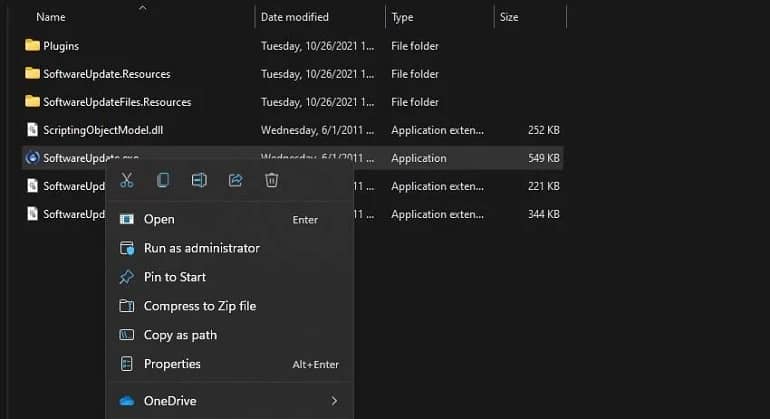
- روی تب Icons که مستقیماً در زیر نشان داده شده است کلیک کنید.
![]()
- یک آیکون را برای استخراج در آنجا انتخاب کنید.
- یک گزینه اندازه و رنگ را در منوی تصاویر دستگاه انتخاب کنید. پیش نمایش نشان می دهد که نماد برای هر گزینه چگونه به نظر می رسد.
- دکمه Save As را فشار دهید.
- در منوی کشویی Save as type یک گزینه Icon، Bitmap یا PNG Image را انتخاب کنید.
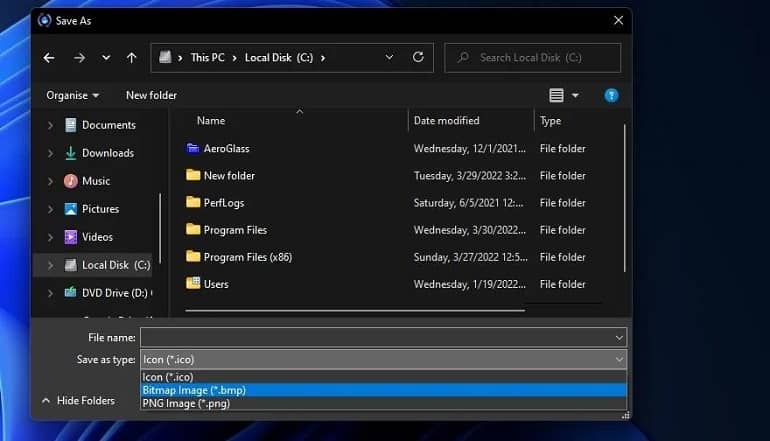
- عنوان فایل را در کادر نام وارد کنید.
- پوشه ای را برای ذخیره نماد استخراج شده در آن انتخاب کنید.
- برای اتمام، دکمه Save را فشار دهید.
اکنون پوشه ای را که نماد استخراج شده را در آن ذخیره کرده اید باز کنید. در آنجا یک فایل استخراج شده جدید برای نماد نرم افزار پیدا خواهید کرد که با آن می توانید هر کاری که می خواهید انجام دهید. توجه داشته باشید که نمی توانید آیکون هارا از میانبرهای دسکتاپ برای نرم افزار استخراج کنید. همانطور که در بالا توضیح داده شد، باید پنجره های ویژگی های فایل های نرم افزار EXE واقعی را در پوشه های آنها باز کنید. با این حال، می توانید یک دکمه Open File Location را از پنجره های خصوصیات میانبرهای نرم افزار انتخاب کنید تا پوشه های آنها ظاهر شود.
چگونه آیکون های سیستم ویندوز را از فایل های DLL استخراج کنیم
ویندوز 11 دارای تعداد زیادی آیکون سیستم است. با این حال، هیچ پوشه System Icons وجود ندارد که بتوانید فایل های ICO آنها را پیدا کرده و باز کنید. مجموعه آیکون های ویندوز در فایل های DLL در پوشه System32 گنجانده شده اند. اینها برخی از فایل های DLL نماد سیستم هستند:
- اینترنت، پوشه و آیکون های جانبی: C:\Windows\system32\shell32.dll
- آیکون اکشن، پوشه و دستگاه: C:\Windows\system32\imageres.dll
- آیکون های قدیمی تر برای سخت افزار ویندوز: C:\Windows\System32\compstui.dll
- پک آیکون های ویندوز 95: C:\Windows\System32\pifmgr.dll
- آیکون های صوتی: C:\Windows\System32\mmres.dll
- آیکون های مولتی مدیا: C:\Windows\System32\wmploc.dll
- آیکون های سمبل خطا و اکشن: C:\Windows\System32\comres.dll
می توانید برخی از آن آیکون ها را با کلیک بر روی دکمه تغییر آیکون برای میانبرهای دسکتاپ انتخاب کنید. با کلیک بر روی آن دکمه معمولاً مجموعه ای از نمادهای shell32.dll در پنجره Change Icon باز می شود. با این حال، اگر می خواهید فایل هایی را برای آن آیکون در نرم افزار باز کنید، این گزینه چندان خوب نیست.
شما نمی توانید آن فایل های DLL را باز کنید، اما می توانید نمادها را از آنها استخراج کنید. IconViewer می تواند آیکون ها را از فایل های DLL مشخص شده در بالا استخراج کند. شما می توانید آیکون های آن فایل های DLL را مانند آیکون های نرم افزار EXE به صورت زیر استخراج کنید.
- فایل منیجر Explorer را بیاورید.
- پوشه Windows > System32 را در Explorer باز کنید.
- shell32.dll یا نام فایل DLL دیگری که در بالا ذکر شده است را در کادر جستجوی Explorer وارد کنید.
![]()
- روی فایل DLL با دکمه سمت راست ماوس کلیک کنید تا گزینه Properties را انتخاب کنید.
- سپس تب Icons را در پنجره های ویژگی ها انتخاب کنید.
- یکی از نمادهای متعدد سیستم موجود را انتخاب کنید و یک گزینه اندازه برای آن انتخاب کنید.
- روی Save As کلیک کنید تا آیکون همانطور که در مراحل 13-16 برای روش استخراج آیکون نرم افزار ذکر شده ذخیره شود.